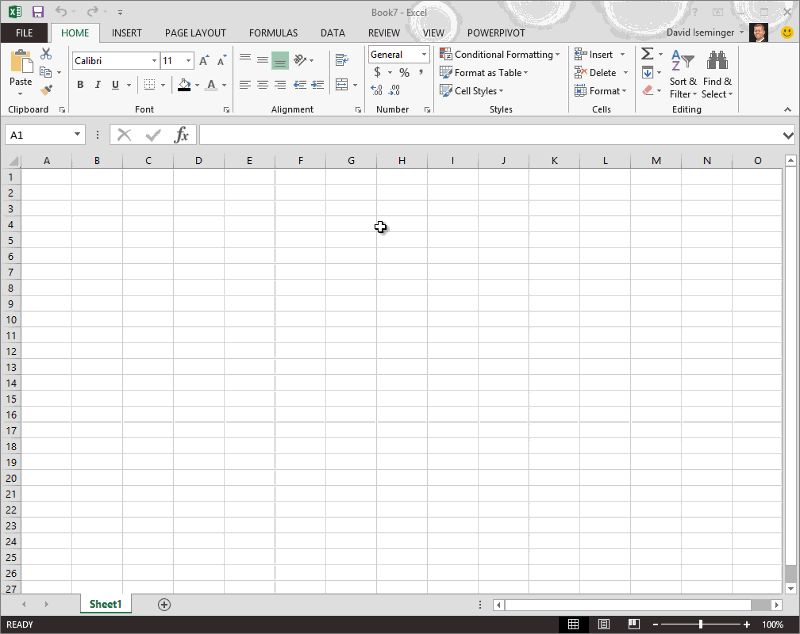Notă: Acest articol și-a făcut treaba și va fi retras în curând. Pentru a preveni problemele de tip „Pagina nu a fost găsită”, eliminăm linkurile despre care știm. Dacă ați creat linkuri spre această pagină, eliminați-le și împreună vom menține un web mereu actualizat.
Notă: Power Query este cunoscut sub numele de Obțineți și transformați în Excel 2016. Informațiile furnizate aici se aplică pentru ambele. Pentru mai multe informații, consultați Obținere și transformare în Excel 2016.
În acest articol
Fila din panglică POWER QUERY lipsește
Pot exista momente după ce instalați Power Query atunci când fila POWER QUERY nu apare. Acest lucru se datorează faptului că programul de completare Microsoft Power Query pentru Excel COM nu s-a încărcat. De cele mai multe ori soluția este destul de simplă: pur și simplu reîncărcați programul de completare Microsoft Power Query pentru Excel COM.
Reîncărcați programul de completare Microsoft Power Query pentru Excel COM
-
În Excel, faceți clic pe fila FIȘIER .
-
Din meniul contextual, selectați Opțiuni.
-
În caseta de dialog Opțiuni Excel, faceți clic pe Programe de completare.
-
Dacă programul de completare Microsoft Power Query pentru Excel nu este listat printre programele de completare:
-
Găsiți Gestionare în partea de jos a casetei de dialog.
-
Din lista verticală, selectați Programe de completare COM.
-
Faceți clic pe Salt.
-
În caseta de dialog Programe de completare COM, selectați Microsoft Power Query pentru Excel.
-
Faceți clic pe OK.
-
-
Confirmați că fila POWER QUERY este vizibilă.
Următorul videoclip vă arată cum să activați Power Query.